iCloud'dan Mesajları Silme Hakkında Kapsamlı Kılavuz
Herkesin bildiği gibi, iCloud depolama alanı sınırlıdır. Zamanında temizlenmezse, yetersiz depolama alanına yol açabilir ve diğer verilerin depolanmasını etkileyebilir.
Ancak Mesajlar, özellikle resim, video ve sesli mesaj gibi çok sayıda ek içeren konuşmalarda çok fazla yer kaplayabilir.
Öte yandan, Mesajları iCloud'dan silmek kullanıcıların gizliliğini de koruyabilir. Belirli mesajlara artık ihtiyacınız yoksa, onları silmek hassas bilgilerinizin başkaları tarafından erişilmesini önleyebilir.
Bu nedenle, yer açmak ve gizliliğinizi korumak için zaman zaman iCloud'daki mesajları silmeniz önemlidir.
Bu eğitim size şunu gösterecek: iCloud'dan mesajlar nasıl silinir ve silerken ilgili ipuçları sağlayın. Daha fazlasını okuyun!
SAYFA İÇERİĞİ:
Bölüm 1: iCloud'dan Mesajlar Nasıl Silinir
Yöntem 1. iCloud'da Mesajlar Senkronizasyonunu kapatın
1 Adım. Açın Ayarlar iPhone'unuzda.
2 Adım. Üst taraftaki adınıza tıklayın ve ardından seçin iCloud.
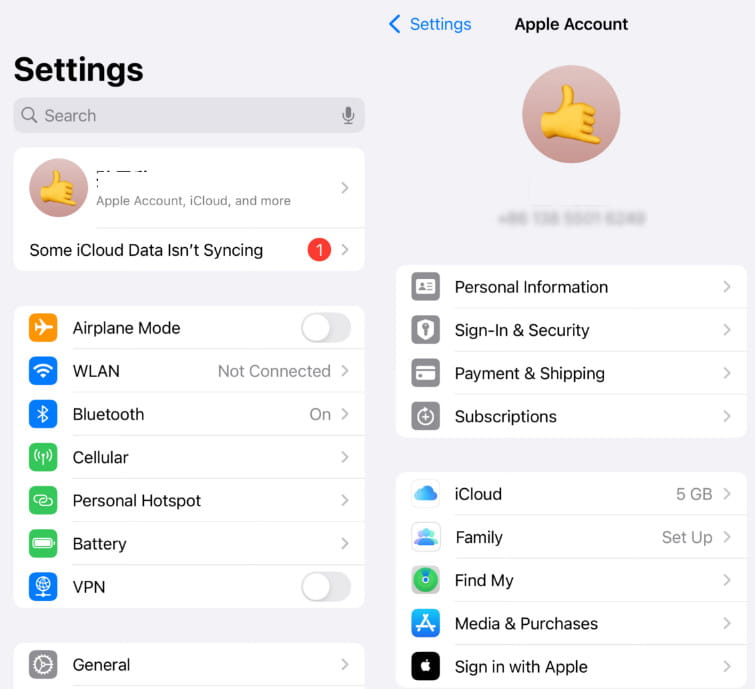
3 Adım. Tıkla Tümünü gör yanındaki düğmeyi tıklayın iCloud'a kaydedildi. Ardından tıklamak için aşağı kaydırın ICloud'daki iletiler.
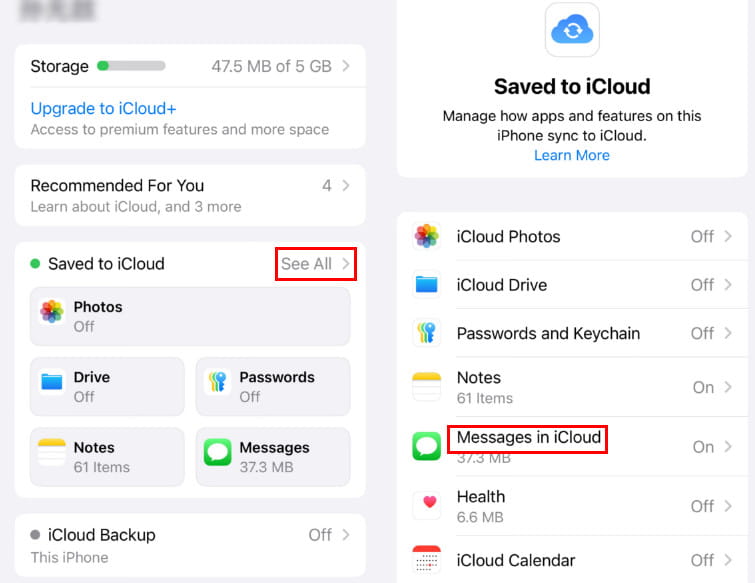
4 Adım. düğmesini değiştir Bu iPhone'da kullanın kapalı. Açılan pencerede, seçin Mesajları Devre Dışı Bırakın ve İndirin.
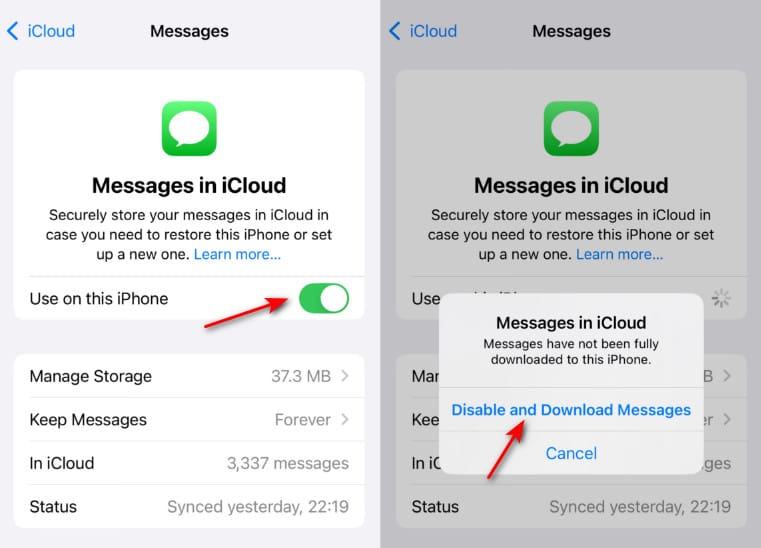
Yöntem 2. iCloud'da Depolamayı Yönetin
1 Adım. Başlatmak Ayarlar iPhone'unuzda.
2 Adım. Adınıza tıklayın - iCloud - iCloud'daki Mesajlar, aynı 2. Adım ve 3 Yukarıdaki bölümde.
3 Adım. seçmek Depolama Yönetme seçeneğini belirleyin ve ardından iCloud'dan Silmeyi Kapat düğmesine basın.
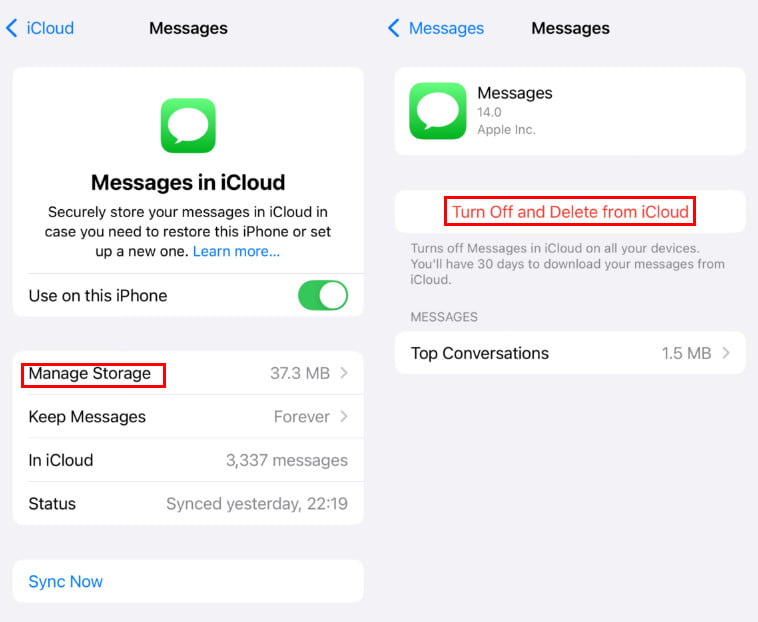
4 Adım. Tıkla Mesajları sil Alt taraftaki açılır pencerede.
Yöntem 3. iCloud'daki En İyi Konuşmaları Silin
1 Adım. Yukarıdaki bölümdeki 1. ve 2. Adım işlemlerini, giriş yapana kadar tekrarlayın. ICloud'daki iletiler sayfamızı ziyaret edin.
2 Adım. Tıkla Depolama Yönetme ve ardından tuşuna basın. En İyi Konuşma sonraki sayfadaki düğmesine basın.
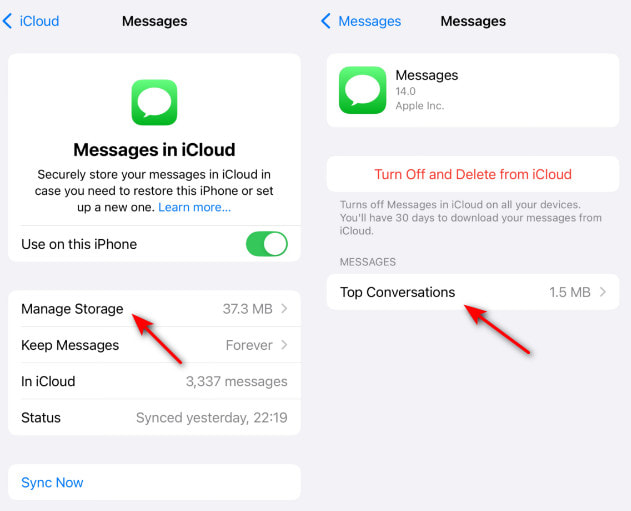
3 Adım. Tıklayabilirsiniz Düzenle sağ üst köşede ve ardından silinecek hedef mesajları kontrol edin. Ayrıca, hedef mesajda sola kaydırabilir ve Sil düğmesine basın.
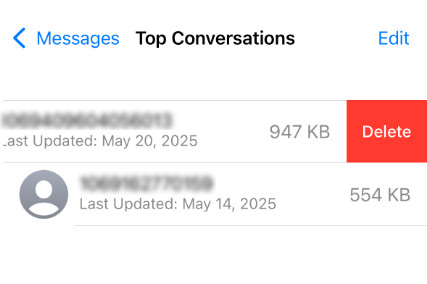
Yöntem 4. Senkronizasyon Açıksa Mesajlar Uygulamasından Silin
Mesajları iCloud'a senkronize ettiğinizde, tüm değişiklikleriniz iCloud'a da senkronize edilecektir. Bu nedenle, mesajları her zamanki gibi Mesajlar uygulamasından silebilirsiniz.
1 Adım. iPhone'unuzda Mesajlar uygulamasını açın.
2 Adım. Gereksiz mesajların üzerine gelip sola kaydırın ve çöp kutusu butonuna tıklayın.
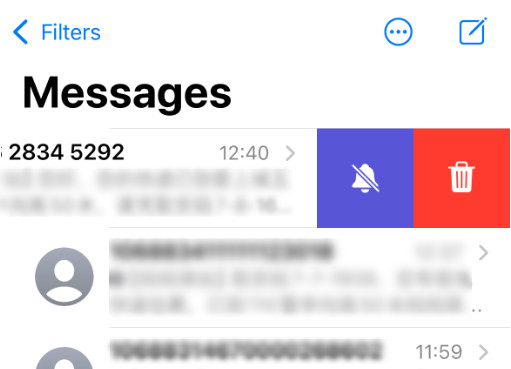
Bölüm 2: Gelişmiş: Gizlilik Koruması İçin iPhone'unuzu Kapsamlı Bir Şekilde Nasıl Silersiniz
iPhone'unuzun depolama alanı dolu mu? Veri dosyalarını tek tek silmek istemiyor musunuz? iPhone'unuzu silmenize yardımcı olacak tek duraklı bir araca ihtiyacınız var! Apeaksoft iPhone SilgiiPhone'lar için özel bir temizleme aracı olan , iPhone depolama alanınızı hiçbir zahmete girmeden boşaltmanıza yardımcı olacak!
Güvenilir iPhone Temizleme Aracı
- iPhone'daki mesajlar, fotoğraflar, uygulamalar vb. verileri silin.
- iPhone'daki büyük dosyaları filtreleyin ve silin.
- iPhone önbelleğini tamamen ve detaylıca temizleyin.
- İzlenmesi kolay adımlar ve tek tıklamayla silme.
Güvenli indirme
Güvenli indirme

iPhone'unuzda yer açmak için aşağıdaki adımları izleyin:
1 Adım. Bu uygulamayı indirin ve iPhone'unuzu bilgisayarınıza bağlayın. Boş Alan Açın Sol paneldeki seçeneğe tıklayın ve Hızlı Tarama Aracın iPhone'unuzu taramasına izin vermek için düğmeye basın.
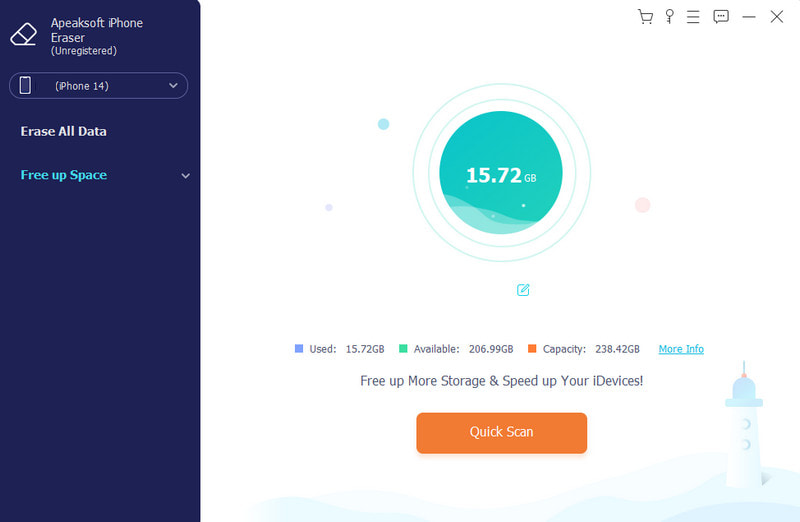
2 Adım. Daha sonra ilgili öğeyi seçin ve tuşuna basın. silmek iPhone depolama alanını boşaltmak için sağ alt köşedeki düğmeye tıklayın.
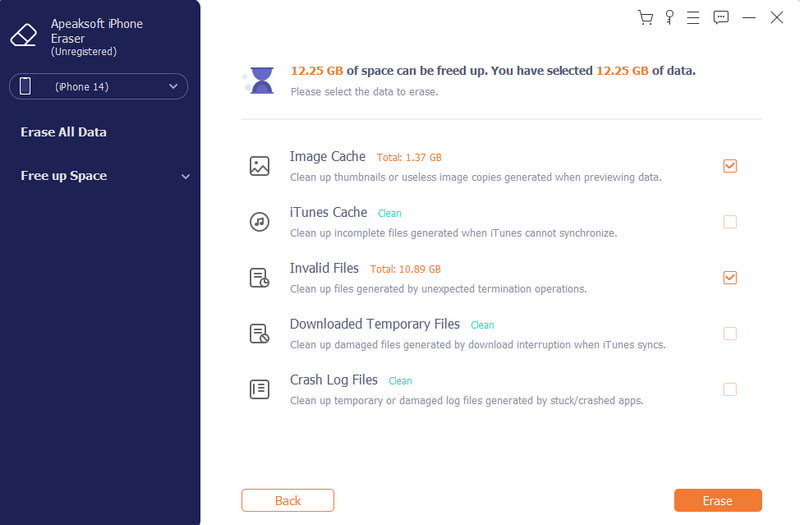
3 Adım. Eğer istersen temiz iPhone satmak için veya mevcut olanı da seçebilirsiniz Tüm Verileri Sil Sol paneldeki seçeneği kullanarak tek tıklamayla tüm iPhone verilerinizi silebilirsiniz.
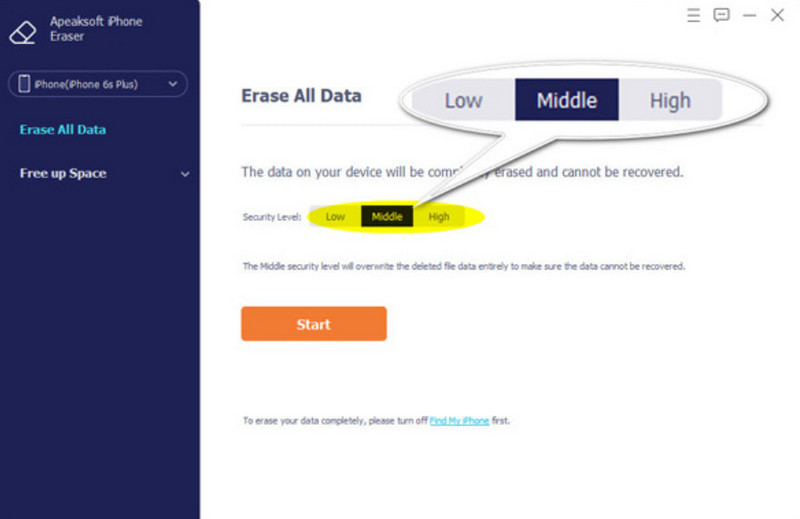
Bölüm 3: iCloud'dan Mesajları Silerken İpuçları
1. Ne zaman ICloud'daki iletiler etkinleştirildiğinde, iCloud'dan mesajları silmek, aynı Apple Kimliği ile imzalanmış tüm cihazlarınızdan kaldırılacaktır.
2. Bu iPhone'da Kullan seçeneğini kapattığınızda, mesajlar iCloud'dan silinir ancak iPhone'unuzda kalır.
3. iCloud'dan mesajları silerken, silinecek mesajları dikkatlice seçmeyi unutmayın. Aksi takdirde, size yardımcı olması için üçüncü taraf bir araca ihtiyacınız olabilir iCloud'dan mesajları geri yükle.
Sonuç
"Nasıl yapabilirim iCloud'dan mesajları sil?" Eğitimimizi izledikten sonra cevabı bulacağınıza inanıyorum. Önemli bir şeyi yanlışlıkla sildiyseniz, iCloud'dan silinen mesajları nasıl kurtaracağınıza gelince, Apeaksoft iPhone Veri Kurtarma gibi üçüncü taraf bir araçtan yardım alabilirsiniz.
İlgili Makaleler
Bu gönderi, iCloud'da daha fazla depolama alanı kazanmak için ayrıntılı adımlarla iCloud fotoğraflarının nasıl silineceğine dair 3 yöntemi tanıtacaktır. Daha fazlasını okuyun!
Bu kılavuz, iCloud yedeklemenizi silerseniz ne olacağını ve çeşitli cihazlarda iCloud depolama alanınızı nasıl boşaltacağınızı anlatır.
Uyarının iCloud'da yeterli depolama alanı olmadığını mı söyleyin? İCloud'dan silme ve boş alan oluşturma konusunda size birkaç yol gösteriyoruz.
iCloud saklama alanı dolu mu? Verileri (fotoğraflar, belgeler, eski yedeklemeler vb.) İPhone / iPad'deki iCloud'dan depolamayı boşaltmak için silmek için 5 çözümlerini buradan edinin.

